Android에서 비디오 또는 YouTube를 사용하여 GIF를 쉽게 만드는 방법
잡집 / / February 14, 2022
비디오 및 플래시 애니메이션과 비교할 때 GIF 파일은 상당한 이점이 있습니다. 장치에서 재생하기 위해 추가 플러그인이 필요하지 않으며 크기가 비교적 작으며 데이터 전송 속도에 대한 걱정 없이 다른 장치로 쉽게 전송할 수 있습니다. 이 GIF 이미지는 매우 부드러운 전환 효과를 제공하지 않지만 최근에 많은 인기를 얻고 있습니다.

라고 생각하시는 분들은 GIF 파일을 만드는 것은 지루한 작업입니다, 당신은 잘못. 오늘은 Android용 앱에 대해 이야기하겠습니다. GIF 메이커, 최소한의 노력으로 GIF 파일을 빠르게 생성합니다. 앱을 사용하여 카메라를 사용하여 GIF를 직접 촬영하고 기존 GIF를 편집하고 모든 비디오를 사용하여 새 동영상 만들기 기기에 저장하거나 YouTube에서 동영상을 가져와 저장합니다.
그럼 앱이 어떻게 작동하는지 봅시다.
안드로이드용 GIF 메이커
일단 당신이 GIF 메이커 설치 및 실행 GIF용 비디오를 녹화하거나 휴대폰이나 YouTube에서 기존 비디오를 가져올 수 있는 옵션이 제공됩니다. 카메라에서 일련의 버스트 이미지가 있는 경우 이 이미지도 GIF로 변환할 수 있습니다. 우리의 목적을 위해 비디오 방법을 사용하여 GIF를 만들지만 옵션은 입력에 관계없이 비슷합니다.
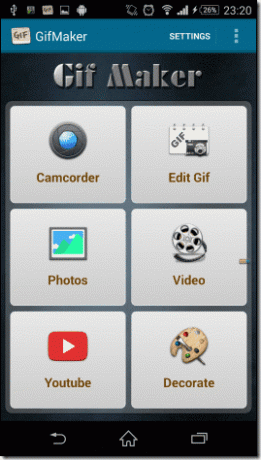
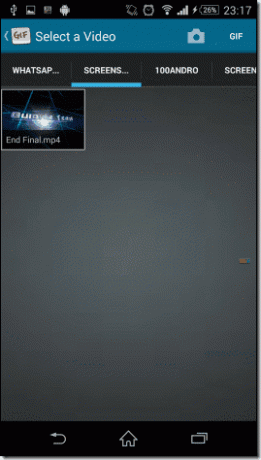
그래서 동영상 옵션을 선택하고 SD 카드에서 비디오를 가져옵니다. 동영상을 선택하면 편집 화면으로 이동합니다. 편집기 하단에는 GIF의 시작점과 끝점을 설정할 수 있는 타임라인이 있습니다. 상단에는 보고 싶은 파일의 크기와 초당 프레임 수를 설정할 수 있는 편집 패널이 있습니다. 이 설정을 변경하면 앱에 최종 이미지의 대략적인 크기가 표시됩니다.
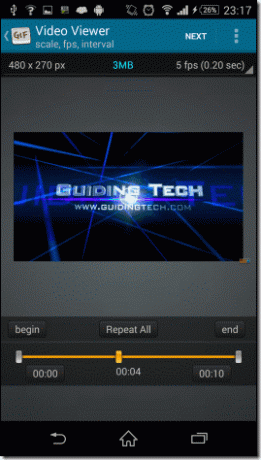
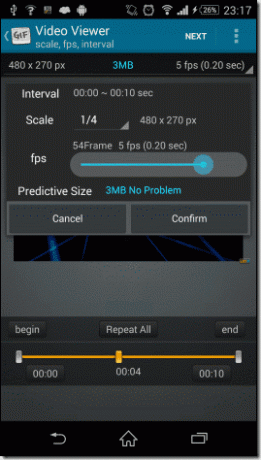
마지막으로 클릭 다음 그리고 선택 GIF 만들기 파일을 렌더링합니다. GIF의 품질에 따라 렌더링에 상당한 시간이 소요될 수 있습니다. 여유 메모리가 적은 일부 장치는 응답하지 않을 수 있으며 렌더링하는 동안 앱이 충돌할 수 있습니다. 앱 설정에서 기본 GIF 품질 설정을 구성하고 앱에서 만든 GIF 파일을 저장할 폴더를 선택할 수 있습니다. 품질이 낮을수록 장치가 처리하기가 덜 어렵습니다.
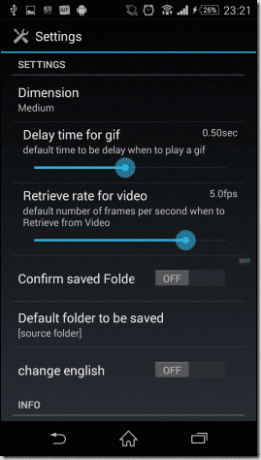
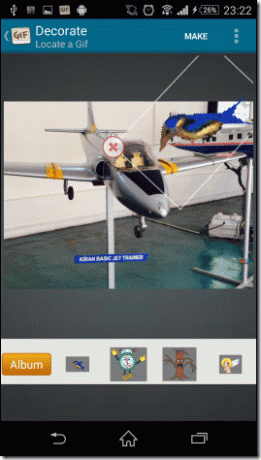
메모: YouTube 파일에서 동영상을 만들려면 공유하다 YouTube 앱에서 옵션을 선택합니다. GIFMaker_YouTube, 그런 다음 동일한 단계를 따릅니다. YouTube에서 GIF를 만드는 동안 Wi-Fi 네트워크에 연결되어 있는지 확인하세요.
결론
앱은 약속한 것을 제공하지만 그 과정에서 많은 Android 시스템 리소스가 필요합니다. CPU 처리 속도가 약한 저사양 기기에서도 앱이 작동하지 않을 수 있습니다. 기존 GIF를 편집하는 옵션은 앱을 더욱 강력하게 만듭니다. 그래서 그것을 시도하고 우리와 함께 당신의 창조물 중 일부를 공유하십시오.
2022년 2월 10일 최종 업데이트
위의 기사에는 Guiding Tech를 지원하는 제휴사 링크가 포함될 수 있습니다. 그러나 편집 무결성에는 영향을 미치지 않습니다. 내용은 편향되지 않고 정통합니다.



